دليل مستخدم Mac
- مرحبًا
- ما الجديد في macOS Tahoe
-
- مقدمة عن ذكاء Apple
- ترجمة الرسائل والمكالمات
- إنشاء صور أصلية باستخدام عالم الصور
- إنشاء إيموجي الخاص بك باستخدام جنموجي
- استخدام ذكاء Apple بمساعدة Siri
- العثور على الكلمات الصحيحة باستخدام أدوات الكتابة
- تلخيص الإشعارات وتقليل المقاطعات
- استخدام ChatGPT مع ذكاء Apple
- ذكاء Apple والخصوصية
- حظر الوصول إلى ميزات ذكاء Apple
-
- إعداد تركيز للاستمرار في المهمة
- حظر الإطارات المنبثقة في سفاري
- استخدام الإملاء
- تنفيذ إجراءات سريعة باستخدام الزوايا الفعالة
- إرسال رسائل البريد الإلكتروني
- إرسال الرسائل النصية
- إجراء مكالمات فيس تايم
- تعديل الصور والفيديوهات
- استخدام النص الحي للتفاعل مع النص في صورة
- بدء ملاحظة سريعة
- الحصول على الاتجاهات
-
- مقدمة إلى ميزة الاستمرار
- استخدام الإرسال السريع لإرسال العناصر إلى الأجهزة القريبة
- تسليم المهام بين الأجهزة
- التحكم في iPhone مع Mac
- النسخ واللصق بين الأجهزة
- بث الفيديو والصوت باستخدام البث السريع
- إجراء المكالمات والرسائل النصية واستلامها على Mac
- استخدام اتصال الإنترنت من iPhone على Mac
- مشاركة كلمة سر Wi‑Fi مع جهاز آخر
- استخدام iPhone ككاميرا ويب
- إدراج الصور والرسوم التخطيطية والصور الممسوحة ضوئيًا من iPhone أو iPad
- فتح قفل Mac باستخدام Apple Watch
- استخدام iPad كشاشة عرض ثانية
- استخدام لوحة مفاتيح واحدة وماوس للتحكم في Mac و iPad
- مزامنة الموسيقى والكتب والمزيد بين الأجهزة
- موارد لـ Mac
- موارد أجهزة Apple الخاصة بك
- حقوق النشر والعلامات التجارية

مسح Mac
إذا كان الكمبيوتر هو Mac مزود برقاقات Apple أو Mac يستند إلى Intel مزود بشريحة Apple T2 الأمنية، ويستخدم ، يمكنك استخدام مساعد المسح لإعادة تعيين Mac إلى إعدادات المصنع قبل استبداله أو بيعه أو منحه لغيرك.
إذا كان لديك نوع Mac مختلف، فانظر مسح macOS وإعادة تثبيته.
تحذير: يؤدي مسح Mac إلى إزالة كل المعلومات منه. قبل البدء، انسخ Mac احتياطيًا باستخدام آلة الزمن.
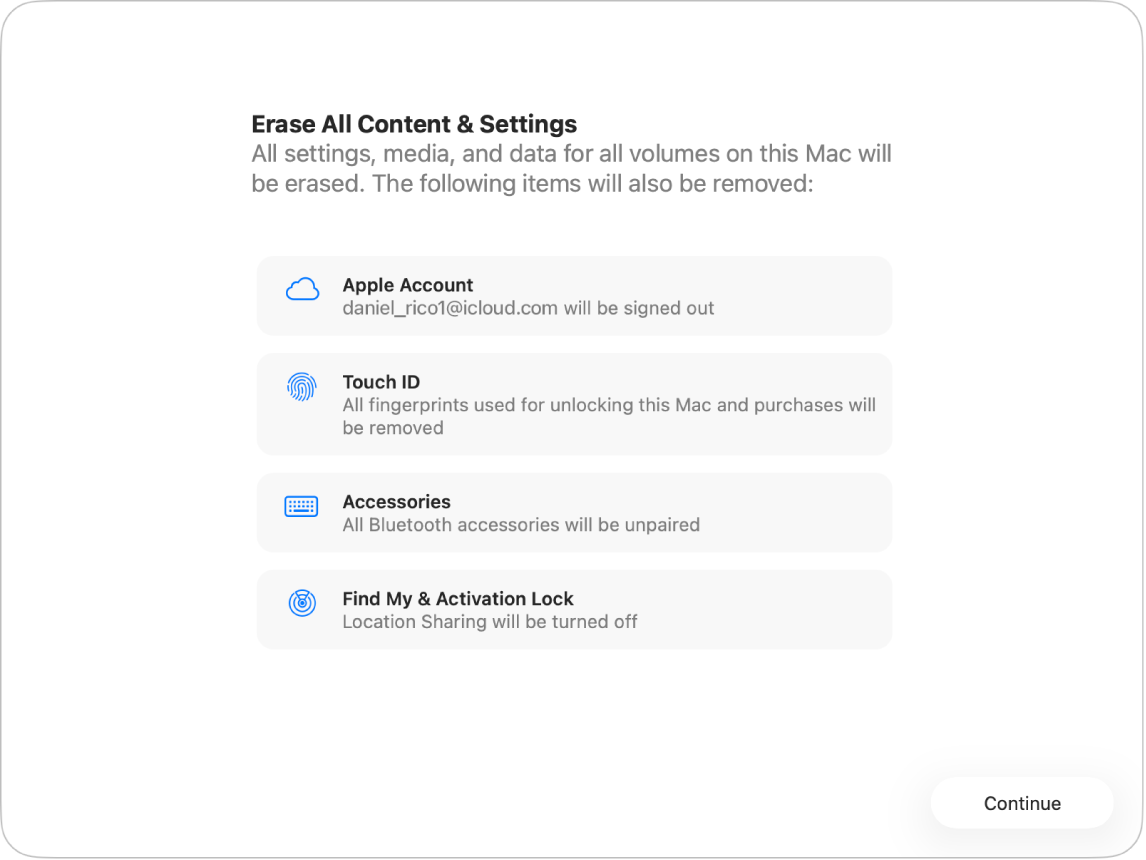
ما وظيفة مساعد المسح؟
يقوم مساعد المسح ![]() بتنفيذ الأمور التالية على Mac:
بتنفيذ الأمور التالية على Mac:
تسجيل خروجك من خدمات Apple، مثل iCloud.
إيقاف تحديد الموقع وقفل التنشيط، بحيث لا يصبح Mac الذي تمسحه مرتبطًا بك بعد الآن.
مسح المحتوى والإعدادات وأي تطبيقات قمت بتثبيتها.
مسح جميع وحدات التخزين (وليست وحدة التخزين التي تستخدمها فقط). إذا قمت بتثبيت Windows على Mac باستخدام مساعد منظم الإقلاع، فسيتم أيضًا مسح وحدة تخزين BOOTCAMP.
مسح جميع حسابات المستخدمين وبياناتهم (وليس فقط حساب المستخدم الخاص بك).
استخدام مساعد المسح لإعادة تعيين Mac إلى إعدادات المصنع
ملاحظة: إذا كنت تستخدم macOS Monterey 12، فانظر مقال دعم Apple مسح جهاز Mac الخاص بك وإعادة تعيينه في إعدادات المصنع.
انتقل إلى تطبيق إعدادات النظام
 على Mac.
على Mac.انقر على عام
 في الشريط الجانبي. (قد تحتاج إلى التمرير إلى الأسفل.)
في الشريط الجانبي. (قد تحتاج إلى التمرير إلى الأسفل.)انقر على النقل أو إعادة التعيين.
انقر على مسح جميع المحتويات والإعدادات.
في مساعد المسح
 ، أدخل معلومات المسؤول ثم انقر على فتح القفل.
، أدخل معلومات المسؤول ثم انقر على فتح القفل.راجِع قائمة العناصر التي ستتم إزالتها بالإضافة إلى المحتوى والإعدادات لديك.
إذا كان Mac يحتوي على عدة حسابات مستخدمين، فانقر على
 بجوار اسم مستخدم Mac لمراجعة العناصر.
بجوار اسم مستخدم Mac لمراجعة العناصر.انقر على متابعة، ثم اتبع التعليمات التي تظهر على الشاشة.
عند اكتمال عملية المسح، يعرض Mac "مرحبًا" على الشاشة. يمكن إعداد Mac الآن لمستخدم جديد.
ملاحظة: إذا لم تكن هذه الميزة متاحة أو لا تعمل على Mac لديك، فانظر القسم الذي بعنوان "إذا لم تتمكن من استخدام ميزة "مسح جميع المحتويات والإعدادات"" في مقال دعم Apple مسح Mac وإعادة تعيينه في إعدادات المصنع.